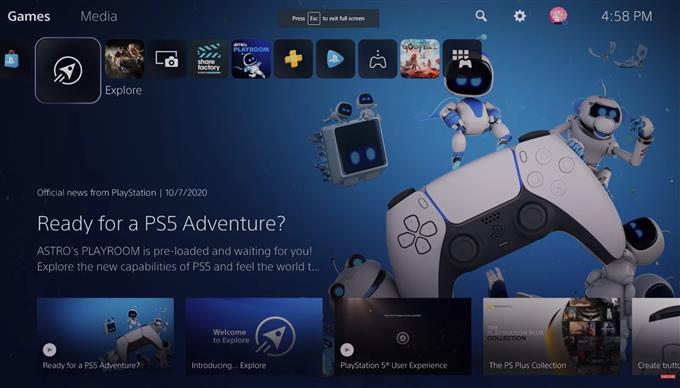Ať už se pokoušíte vyřešit problém, chcete prodat nebo rozdat konzolu PS5, nebo jednoduše začít úplně od začátku, je nutné provést obnovení továrního nastavení. V této příručce vám ukážeme jednoduché kroky, jak provést tvrdý reset nebo obnovení továrního nastavení konzoly PlayStation 5.
Co je obnovení továrního nastavení systému PS5?
Jednoduše řečeno, obnovení továrního nastavení je obnovení softwaru zařízení do původního nastavení výrobce. Tovární nastavení také odstraní všechna data přidaná uživatelem do systému.
Jak pomáhá obnovení továrního nastavení při řešení problémů na systému PS5?
Žádná herní konzole není dokonalá a čas od času se objeví softwarové chyby a závady. Obnovení továrního nastavení je obvykle účinné při řešení problémů se softwarem, zejména pokud k problémům dochází kvůli hrám, aplikacím nebo jakémukoli dalšímu softwaru nebo obsahu.
Factory reset je softwarová obnova, která odstraní uživatelská data, nastavení a data aplikací, aplikací třetích stran a veškerých továrních nastavení a obsahu jiných výrobců.
Pokud je problém, který ve vašem systému PS5 zažíváte, způsoben nesprávným nastavením, chybou aplikace nebo hry, nekompatibilním obsahem nebo jinými formami závady softwaru, může to být jediný způsob, jak to opravit.
Obnovení továrních nastavení funguje podobně jako proces přeformátování pevného disku v počítačích.
Jak obnovit tovární nastavení konzoly PS5?
Obnovení továrních nastavení je drastické řešení, které by nemělo být provedeno okamžitě při řešení problému. Pokud se rozhodnete to udělat, ujistěte se, že jste připraveni přijít o svá uživatelská data, nastavení a nainstalované hry.
Pokud vám došly možnosti a jste si jisti, že se musíte konzolu tvrdě resetovat, postupujte takto:
- Přejít na Domovská obrazovka systému PS5.

- Navigovat do Nastavení (ikona ozubeného kola vpravo nahoře).

- Jít do Systém.

- Vybrat Systémový software.

- Vybrat Možnosti obnovení.

- Vybrat Resetujte konzolu.

- Vybrat Resetovat.

POZNÁMKA: Tovární nastavení vymaže veškerý obsah uložený na vašem SSD. Nezapomeňte zálohovat uživatelská data, jako je průběh offline kampaně nebo jiné osobní soubory, na sekundární úložiště nebo, pokud máte členství v PS Plus, do cloudu.
Průběh hry uložený na vzdálených serverech hry nebude ovlivněn a měli byste k nim získat přístup, až se poté přihlásíte ke svému účtu.
Další zajímavé články:
- Jak opravit Black Ops Cold War Frozen Lobby (Stuck In Lobby)
- Jak opravit chybu PS5 WS-37368-7 | Snadná řešení | NOVINKA 2020!
- Jak opravit napadený nebo kompromitovaný online účet Nintendo Switch
- Jak opravit PS5 se nemůže připojit k PSN (PlayStation Network) | NOVINKA 2020!
Navštivte náš androidhow Youtube Channel, kde najdete další videa a návody k řešení problémů.